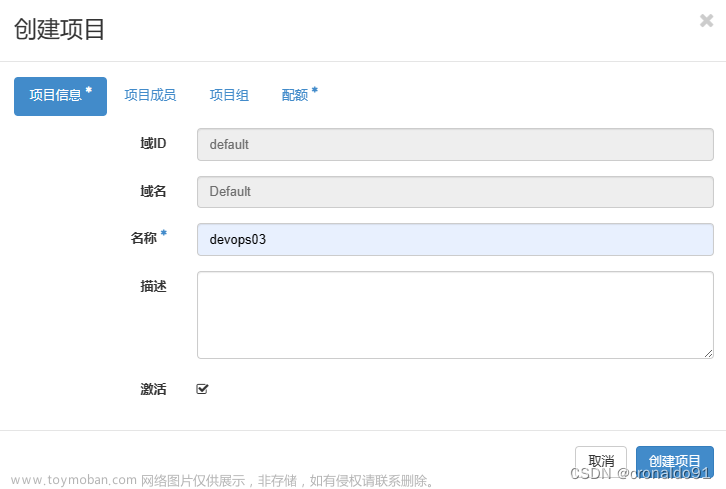使用内网ip提高速度
阿里云VPC对等连接提供连通两个VPC的网络连接,您可以使用私有IP地址直接通信,两个VPC就像在同一个网络中一样。您可以与自己同地域或者跨地域其他VPC之间创建对等连接,也可以与其他账号的同地域或者跨地域VPC之间建立对等连接,同地域对等连接不收取费用,跨地域对等连接由CDT统一收取跨地域流量费。
操作步骤
一、创建VPC对等连接
1、登录专有网络管理控制台。
2、在左侧导航栏,单击VPC对等连接。
3、首次使用VPC对等连接时,在VPC对等连接单击开通VPC Peering功能,然后在弹出的对话框单击确定开通。
如果创建跨账号VPC对等连接,则需要在接收端阿里云账号开通VPC对等连接功能。

4、在VPC对等连接页面,单击创建对等连接。

5、在创建对等连接页面,配置以下参数信息,然后单击确定。
您可以创建同账号同地域、同账号跨地域、跨账号同地域以及跨账号跨地域的VPC对等连接。
不同VPC对等连接对应的配置信息如下表所示。
| 配置 | 说明 |
|---|---|
| 对等连接名称 | 输入VPC对等连接的名称。 名称长度为2~128个字符,以英文字母或中文开头,可包含数字、下划线(_)和短划线(-)。 |
| 发起端实例 | 在下拉列表中选择发起端的VPC实例。 |
| 接收端账号类型 | 接收端VPC实例与发起端VPC实例属于不同的阿里云账号。 发起端发起VPC对等连接请求后,需要在接收端接收连接请求后,才能建立VPC对等连接;接收端也可以拒绝连接请求,从而终止VPC对等连接的请求。选择跨账号后,在接收端账号ID输入接收端VPC实例所属的阿里云账号ID。 |
| 接收端地域类型 | 选择接收端VPC实例所在地域类型。
|
| 接收端实例 | 配置接收端VPC实例。 |

6、使用接收端账号登录专有网络管理控制台。
-
在左侧导航栏,单击VPC对等连接。
-
在VPC对等连接页面,找到目标VPC对等连接,然后执行以下操作。
-
此时VPC对等连接的状态为接收中。

7、接收VPC对等连接请求:在操作列单击接收。
VPC对等连接的状态由接收中变为更新中,待VPC对等连接激活成功后状态变为已激活,表明该VPC对等连接可以正常使用。

说明:如果接收端未对跨账号VPC对等连接请求做任何操作,7天后,该VPC对等连接进入已过期状态。
8、在VPC对等连接页面,查看VPC对等连接的状态等信息。
激活成功的VPC对等连接状态为已激活,您可以正常使用。
您可以查看发起端和接收端的实例ID、所在地域、CIDR网段以及所属阿里云账号。

配置路由
VPC对等连接创建完成后,需要在VPC对等连接的两端添加指向对端的路由条目以管理流量。
1、登录专有网络管理控制台。
2、在左侧导航栏,单击VPC对等连接。
3、在VPC对等连接页面,找到已创建的VPC对等连接,执行以下操作配置路由。

配置发起端的路由
-
在发起端实例列单击配置路由。
-
在配置路由对话框,在下拉列表中选择路由表,然后单击确定。
-
在路由表详情页面,选择路由条目列表 > 自定义路由条目页签,然后单击添加路由条目。
-
在添加路由条目面板,配置以下参数,然后单击确定。
配置 说明 名称 输入路由条目的名称。 名称长度为2~128个字符之间,以英文字母或中文开头,可包含数字、短划线(-)和下划线(_)。
目标网段 输入接收端的CIDR网段。 下一跳类型 在下拉列表中选择VPC对等连接。 VPC对等连接 在下拉列表中选择已创建的VPC对等连接实例。

配置创建完成后如下图所示

配置跨账号接收端的路由
-
使用跨账号登录专有网络管理控制台。
-
在左侧导航栏,单击VPC对等连接。
-
在VPC对等连接页面,找到目标VPC对等连接,然后在接收端实例列单击配置路由。
| 配置 | 说明 |
|---|---|
| 名称 | 输入路由条目的名称。 |
| 目标网段 | 输入发起端的CIDR网段。 |
| 下一跳类型 | 在下拉列表中选择VPC对等连接。 |
| VPC对等连接 | 在下拉列表中选择已创建的VPC对等连接实例。 |
配置方法参考原账号
互通性验证
注意:验证前,请确保发起端和接收端的VPC中已创建了ECS实例,且ECS实例的安全组允许互通。
您可以通过以下步骤验证两个VPC是否私网互通。
-
登录发起端VPC的ECS实例。
-
执行ping命令,ping接收端ECS实例的私网IP地址。
-
如果能接收到回复报文,说明发起端至接收端网络已连通。
-
登录接收端VPC的ECS实例。
-
执行ping命令,ping发起端ECS实例的私网IP地址。
-
如果能接收到回复报文,说明接收端至发起端网络已连通。
网络连通性正常后,您即可在两个私网互通的VPC中搭建并使用业务。
参考
阿里云跨账号内网互通(图文)-小猫科技 (fzxm.com)
注意事项:
配置路由的时候 网段那里填写 对方交换机的网段

或者
执行 route -n

/20
windows系统 用 route PRINT文章来源:https://www.toymoban.com/news/detail-416151.html
 文章来源地址https://www.toymoban.com/news/detail-416151.html
文章来源地址https://www.toymoban.com/news/detail-416151.html
到了这里,关于【优化】阿里云跨账号内网互通的文章就介绍完了。如果您还想了解更多内容,请在右上角搜索TOY模板网以前的文章或继续浏览下面的相关文章,希望大家以后多多支持TOY模板网!